Файл: Лабораторная работа 1 управление Учетными записями пользователей Windows 7 professional Цель работы.docx
ВУЗ: Не указан
Категория: Не указан
Дисциплина: Не указана
Добавлен: 08.11.2023
Просмотров: 148
Скачиваний: 8
ВНИМАНИЕ! Если данный файл нарушает Ваши авторские права, то обязательно сообщите нам.
ЛАБОРАТОРНАЯ РАБОТА №1
управление Учетными записями пользователей Windows 7 professional
Цель работы:
На примере Windows 7 Professional ознакомиться с базовыми возможностями по управлению учетными записями:
-
при помощи диалога «Управление учетными записями пользователей»; -
при помощи диалога «Учетные записи пользователей»; -
используя оснастку «Локальные пользователи и группы».
Порядок выполнения работы:
-
изучить соответствующие темы теоретического введения; -
выполнить практическое задание с пошаговыми рекомендациями, сформировать протокол выполнения лабораторной работы для отчета; -
ответить на контрольные вопросы и (или) выполнить дополнительное практическое задание.
Отчет по лабораторной работе должен содержать:
-
титульный лист стандартного образца; -
протокол выполнения; -
выводы по работе (в произвольной форме).
-
Теоретическое введение
ОСНОВНЫЕ СВЕДЕНИЯ
об управлении Учетными записями пользователей Windows 7 professional
-
Создание учетных записей пользователейWindows 7 Professional
-
Учетные записи пользователей Windows 7 Professionalи их типы
Учетная запись пользователя Windows7 Professional представляет собой набор данных, определяющих, к каким папкам и файлам пользователь имеет доступ, какие изменения могут вноситься пользователем в работу компьютера, а также персональные настройки пользователя, такие как фон рабочего стола и экранная заставка. Применение учетных записей позволяет нескольким пользователям работать на одном компьютере с использованием собственных файлов и параметров. Для доступа к учетной записи используется имя пользователя и пароль.
Существуют три типа учетных записей. Каждый тип дает пользователю разные возможности управления компьютером:
-
обычные учетные записи пользователей предназначены для повседневной работы; -
учетные записи администратора предоставляют полный контроль над компьютером и применяются только в необходимых случаях; -
учетные записи гостя предназначены для временного доступа к компьютеру.
Учетная запись администратора представляет собой учетную запись пользователя, с помощью которой можно вносить изменения, затрагивающие других пользователей компьютера. Администраторы могут менять параметры безопасности, устанавливать программное обеспечение и оборудование, а также они имеют доступ ко всем файлам на компьютере. Кроме того, администраторы могут изменять любые учетные записи пользователей.
При установке Windows 7 Professional потребуется создать учетную запись пользователя. Она будет являться учетной записью администратора, позволяющей настраивать компьютер и устанавливать любые программы. После окончания настройки компьютера для повседневной работы рекомендуется использовать обычную учетную запись пользователя. Для большей безопасности рекомендуется применять обычную учетную запись вместо учетной записи администратора, поскольку в этом случае пользователи не могут вносить изменения, затрагивающие других пользователей компьютера.
При входе в Windows 7 Professionalс использованием обычной учетной записи можно выполнять те же действия, что и с учетной записью администратора, но для внесения изменений, влияющих на всех пользователей компьютера (например, для установки программного обеспечения или изменения параметров безопасности), в ОС Windows может запрашиваться пароль администратора.
-
Методы организации компьютеров в сети Windows 7 Professional
В операционной системе Windows 7 Professional учетные записи пользователей можно создавать как учетные записи пользователей для компьютеров, состоящих в доменах, рабочих и домашних группах, представляющих собой разные методы организации компьютеров в сети. Компьютеры в домашних сетях обычно входят в состав рабочих групп и, возможно, домашней группы, а компьютеры в сетях на рабочих местах - в состав доменов.
Особенности организации рабочей группы:
-
Все компьютеры являются одноранговыми узлами сети; ни один компьютер не может контролировать другой. -
На каждом компьютере находится несколько учетных записей пользователя. Чтобы войти в систему любого компьютера, принадлежащего к рабочей группе, необходимо иметь на этом компьютере учетную запись. -
В составе рабочей группы обычно насчитывается не больше двадцати компьютеров. -
Рабочая группа не защищена паролем. -
Все компьютеры должны находиться в одной локальной сети или подсети.
Особенности организации домашней группы:
-
Компьютеры в домашней сети должны принадлежать рабочей группе, но они также могут состоять в домашней группе. С помощью домашней группы предоставлять доступ к рисункам, музыке, видео, документам и принтерам другим пользователям намного проще. -
Домашняя группа защищена паролем, но он вводится только один раз при добавлении компьютера в домашнюю группу.
Особенности организации домена:
-
Один или несколько компьютеров являются серверами. Администраторы сети используют серверы для контроля безопасности и разрешений для всех компьютеров домена. Это позволяет легко изменять настройки, так как изменения автоматически производятся для всех компьютеров. Пользователи домена должны указывать пароль или другие учетные данные при каждом доступе к домену. -
Если пользователь имеет учетную запись в домене, он может войти в систему на любом компьютере. Для этого не требуется иметь учетную запись на самом компьютере. -
Права изменения параметров компьютера могут быть ограничены, так как администраторы сети хотят быть уверены в единообразии настроек компьютеров. -
В домене могут быть тысячи компьютеров. -
Компьютеры могут принадлежать к различным локальным сетям.
В следующем списке перечислены 15 встроенных групп операционной системы Windows 7 Professional. Эти права назначаются в рамках локальных политик безопасности:
-
Administrators (Администраторы). Пользователи, входящие в эту группу, имеют полный доступ на управление компьютером и могут при необходимости назначать пользователям права пользователей и разрешения на управление доступом. По умолчанию членом этой группы является учетная запись администратора. Если компьютер подключен к домену, группа «Администраторы домена» автоматически добавляется в группу «Администраторы». Эта группа имеет полный доступ к управлению компьютером, поэтому необходимо проявлять осторожность при добавлении пользователей в данную группу; -
BackupOperators (Операторы архива). Пользователи, входящие в эту группу, могут архивировать и восстанавливать файлы на компьютере независимо от любых разрешений, которыми защищены эти файлы. Это обусловлено тем, что право выполнения архивации получает приоритет над всеми разрешениями. Члены этой группы не могут изменять параметры безопасности. -
CryptographicOperators (Операторы криптографии). Членам этой группы разрешено выполнение операций криптографии. -
DebuggerUsers (Группа удаленных помощников). Члены этой группы могут предлагать удаленную помощь пользователям данного компьютера. -
Distributed COM Users (Пользователи DCOM).Членам этой группы разрешено запускать, активировать и использовать объекты DCOM на компьютере. -
EventLogReaders (Читатели журнала событий). Членам этой группы разрешается запускать журнал событий Windows. -
Guests (Гости). Пользователи, входящие в эту группу, получают временный профиль, который создается при входе пользователя в систему и удаляется при выходе из нее. Учетная запись «Гость» (отключенная по умолчанию) также является членом данной встроенной группы. -
IIS_IUSRS. Это встроенная группа, используемая службами IIS. -
Network Configuration Operators (Операторынастройкисети).Пользователи, входящие в эту группу, могут изменять параметры TCP/IP, а также обновлять и освобождать адреса TCP/IP. Эта группа не имеет членов по умолчанию. -
PerformanceLogUsers (Пользователи журналов производительности). Пользователи, входящие в эту группу, могут управлять счетчиками производительности, журналами и оповещениями на локальном или удаленном компьютере, не являясь при этом членами группы «Администраторы». -
PerformanceMonitorUsers (Пользователи системного монитора). Пользователи, входящие в эту группу, могут наблюдать за счетчиками производительности на локальном или удаленном компьютере, не являясь при этом участниками групп «Администраторы» или «Пользователи журналов производительности». -
PowerUsers (Опытные пользователи). По умолчанию, члены этой группы имеют те же права пользователя и разрешения, что и учетные записи обычных пользователей. В предыдущих версиях операционной системы Windows 7 Professional эта группа была создана для того, чтобы назначать пользователям особые административные права и разрешения для выполнения распространенных системных задач. В этой версии операционной системы Windows 7 Professional учетные записи обычных пользователей предусматривают возможность выполнения большинства типовых задач настройки, таких как смена часовых поясов. Для старых приложений, требующих тех же прав опытных пользователей, которые имелись в предыдущих версиях операционной системы Windows 7 Professional, администраторы могут применять шаблон безопасности, который позволяет группе «Опытные пользователи» присваивать эти права и разрешения, как это было в предыдущих версиях операционной системы Windows 7 Professional. -
RemoteDesktopUsers (Пользователи удаленного рабочего стола). Пользователи, входящие в эту группу, имеют право удаленного входа на компьютер. -
Replicator (Репликатор). Эта группа поддерживает функции репликации. Единственный член этой группы должен иметь учетную запись пользователя домена, которая используется для входа в систему службы репликации контроллера домена. Не добавляйте в эту группу учетные записи реальных пользователей. -
Users (Пользователи). Пользователи, входящие в эту группу, могут выполнять типовые задачи, такие как запуск приложений, использование локальных и сетевых принтеров и блокировку компьютера. Члены этой группы не могут предоставлять общий доступ к папкам или создавать локальные принтеры. По умолчанию членами этой группы являются группы «Пользователи домена», «Проверенные пользователи» и «Интерактивные». Таким образом, любая учетная запись пользователя, созданная в домене, становится членом этой группы.
-
Создание учетных записей пользователей для компьютеров, состоящих в рабочей группе
В операционной системе Windows 7 Professional для компьютеров, которые состоят в рабочей или домашней группе, учетные записи можно создавать следующими способами:
Способ 1. Создание учетной записи при помощи диалога «Управление учетными записями пользователей»
Для того чтобы создать учетную запись при помощи диалога «Учетные записи пользователей», нужно сделать следующее:
-
Нажмите на кнопку «Пуск» для открытия меню, откройте «Панель управления» и из списка компонентов панели управления выберите апплет «Учетные записи пользователей» в категории «Учетные записи пользователей и семейная безопасность»;
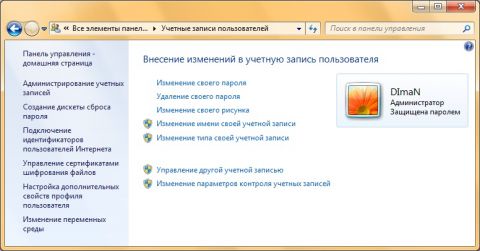
-
В диалоге «Учетные записи пользователей» перейдите по ссылке «Управление другой учетной записью», а затем нажмите на «Создание учетной записью»;
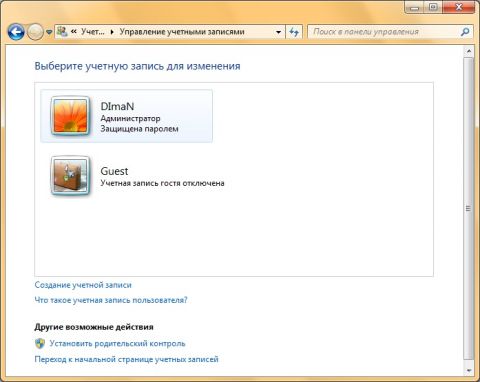
-
Здесь нужно будет ввести имя для учетной записи, выбрать тип учетной записи и нажать на кнопку «Создание учетной записи»;
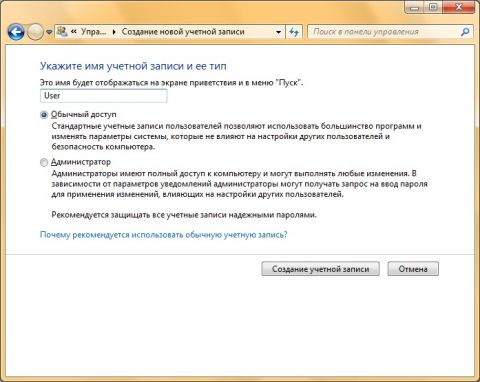
Имя пользователя не должно совпадать с любым другим именем пользователя или группы на данном компьютере. Оно может содержать до 20 символов верхнего или нижнего регистров, за исключением следующих: " / \ [ ] : ; | = , + * ? <> @, а также имя пользователя не может состоять только из точек и пробелов.
В этом диалоге, можно выбрать одну из двух типов учетных записей: «обычные учетные записи пользователей», которые предназначены для повседневной работы или «учетные записи администратора», которые предоставляют полный контроль над компьютером и применяются только в необходимых случаях.
Способ 2. Создание учетной записи при помощи диалога «Учетные записи пользователей»
Доступный через панель управления диалог «Управление учетными записями пользователей» имеет очень серьезное ограничение: оно предлагает на выбор только учетные записи типа Обычный доступ или Администратор. Для того чтобы при создании нового пользователя его можно было поместить в какую-либо определенную группу, нужно сделать следующее:
-
Воспользоваться комбинацией клавиш +R для открытия диалога «Выполнить»;
+R для открытия диалога «Выполнить»; -
В диалоговом окне «Выполнить», в поле «Открыть» введите control userpasswords2 и нажмите на кнопку «ОК»;
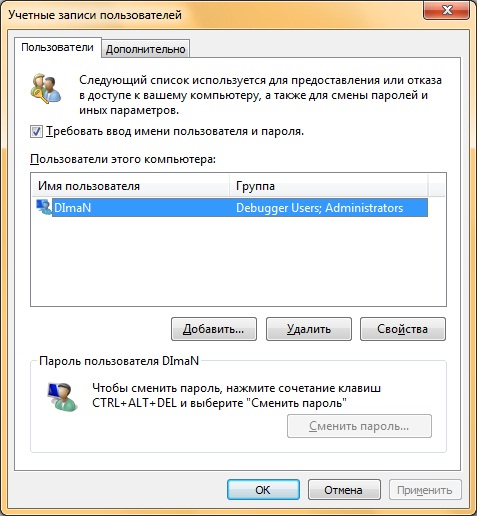
-
В диалоговом окне «Учетныезаписипользователей» нажмите на кнопку «Добавить» для запуска мастера добавления нового пользователя;
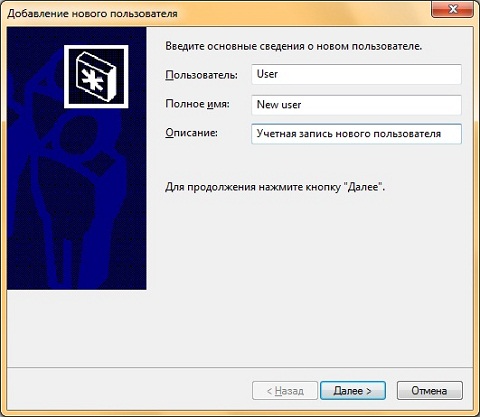
-
В появившемся диалоговом окне «Добавление нового пользователя» введите имя пользователя. Поля «Полное имя» и «Описание» не являются обязательными, то есть их можно заполнять при желании. Нажимаем на кнопку «Далее»;
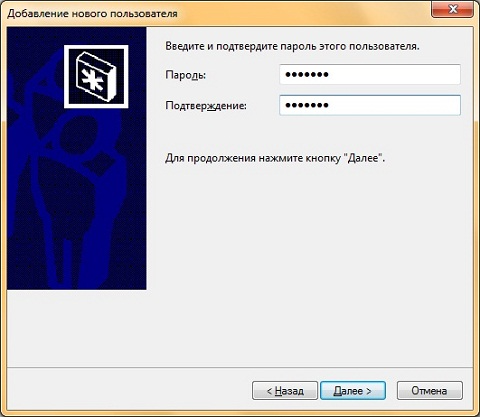
-
В диалоге «Введите и подтвердите пароль этого пользователя» введите пароль для данной учетной записи, а затем продублируйте его в поле «Подтверждение», после чего нажмите на кнопку «Далее»;
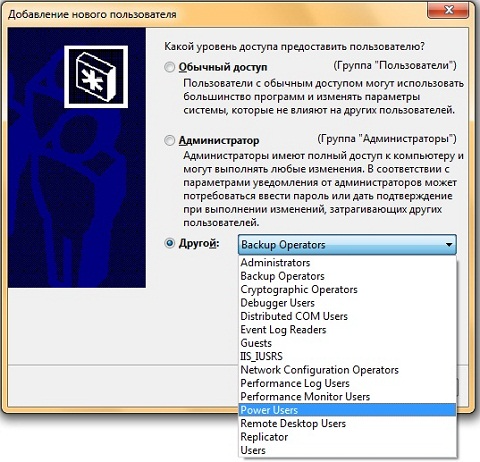
-
Это последний диалог мастера добавления нового пользователя. Здесь необходимо установить переключатель, определяющий группу безопасности, к которой должна относиться данная учетная запись пользователя. Можно выбрать одну из следующих групп: Обычный доступ,Администратор илиДругой. Последний переключатель стоит использовать в том случае, если нужно отнести пользователя к какой-то другой группе, созданной по умолчанию в операционной системе Windows 7Professional.
Способ 3. Создание учетной записи при помощи оснастки «Локальные пользователи и группы».
Оснастка «Локальные пользователи и группы» расположена в компоненте «Управление компьютером», представляющем собой набор средств администрирования, с помощью которых можно управлять одним компьютером, локальным или удаленным. Оснастка «Локальные пользователи и группы» служит для защиты и управления учетными записями пользователей и групп, размещенных локально на компьютере. Можно назначать разрешения и права для учетной записи локального пользователя или группы на определенном компьютере (и только на этом компьютере).